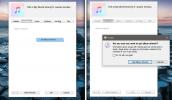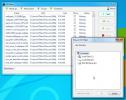Kako izbrisati postavitev tipkovnice v operacijskem sistemu Windows 10
Windows 10 podpira veliko različnih postavitev tipkovnic za veliko različnih jezikov. Uporabnikom omogoča tipkanje z uporabo različnih tipkovnic in udobno tipkanje v različnih jezikih. Če uporabljate različne postavitve tipkovnice, boste ugotovili, da jih bolečina spreminja zaradi spreminjanja strojne opreme.

Morate dodati postavitev tipkovnice? Sledite našemu vodniku.
Izbrišite postavitev tipkovnice v sistemu Windows 10
Windows 10 včasih doda nove postavitve tipkovnice, ko dodate nov jezik v računalnik. Če ste spremenili svojo lokacijo / regijo, bo proaktivno namestila razporeditve tipkovnic, ki se uporabljajo v novi regiji, in zelo enostavno lahko spremenite postavitev tipkovnice, ne da bi to pomenilo.
Odstranite postavitev tipkovnice iz Nastavitve
Če želite odstraniti postavitev, sledite spodnjim korakom.
- Odprite Aplikacija za nastavitve.
- Pojdi do Čas in jezik.
- Izberite jeziček Jezik in pomaknite se navzdol do jezikov ki ste jo dodali.
- Izberite jezik, za katerega želite odstraniti tipkovnico, in kliknite Možnosti.
- Izberite postavitev tipkovnice in kliknite na Gumb za odstranitev.
- Ponovite za vse postavitve tipkovnice, ki jih želite odstraniti.

Odstranite postavitev tipkovnice iz registra
Odstranjevanje postavitve tipkovnice iz registra ni zelo intuitivno, vendar je mogoče. Če imate dodanih več različnih postavitev, boste sami določili, katero želite odstraniti.
- Tapnite Win + R bližnjica na tipkovnici, da odprete Run box.
- V polje Zaženi vnesite 'regedit'In tapnite Enter.
- Pojdi na naslednji ključ.
HKEY_USERS \ .DEFAULT \ Postavitev tipkovnice \ Prednaloži
- Vsaka vrednost pod to tipko predstavlja postavitev tipkovnice. Izbrišite ključ ki ustreza postavitvi tipkovnice, ki jo želite odstraniti.

Odstranjevanje samodejno dodanih tipkovnic
Včasih bo Windows 10 samodejno dodal postavitve tipkovnice tudi potem, ko jih odstranite. Ne glede na to jih nenehno dodaja nazaj. Če ga želite ustaviti, morate narediti majhno spremembo registra. Sledite spodnjim korakom.
- Tapnite Win + R bližnjica na tipkovnici, da odprete run box.
- V polje Zaženi vnesite 'Regedit'in tapnite Enter, da odprete Urejevalnik registra.
- Pomaknite se do naslednji ključ.
HKEY_LOCAL_MACHINE \ SYSTEM \ CurrentControlSet \ Control \ Postavitev tipkovnice
- Z desno miškino tipko kliknite gumb Tipka za postavitev tipkovnice in izberite Novo> DWORD (32-bitno) vrednost iz kontekstnega menija.
- Poimenujte ključ »IgnoreRemoteKeyboardLayout“.
- Dvokliknite in nastavite svojo vrednost na 1.

Zaključek
Postavitve na tipkovnici namigujejo na jezik in regijo nastavitev naprave. Vsaka sprememba le-teh bo običajno povzročila dodajanje nove postavitve tipkovnice, razen če se seveda zgodi, da preklopite na območje, ki ima zanjo nastavljene enake postavitve. Tudi v istem jeziku boste našli veliko različne postavitve tipkovnic, ki delujejo z različnimi fizičnimi tipkovnicami. Morda vam ni treba spreminjati ali dodajati jezikov, če želite končati z dodatnimi. Včasih povezovanje nove fizične tipkovnice sproži dodajanje nove postavitve.
Iskanje
Zadnje Objave
Kako ročno dodati album albuma v iTunes
iTunes zelo dobro organizira glasbo. Edini ulov je, da morate kupit...
LD Move Omogoča premikanje in kopiranje datotek s funkcijami premora / nadaljevanja
Kopiranje in premikanje datotek med trde diske, particije, pogone s...
Kako spremeniti svetlost zaslona glede na čas dneva v sistemu Windows 10
Svetlost zaslona je osnovni nadzor na katerem koli zaslonu. Lahko g...